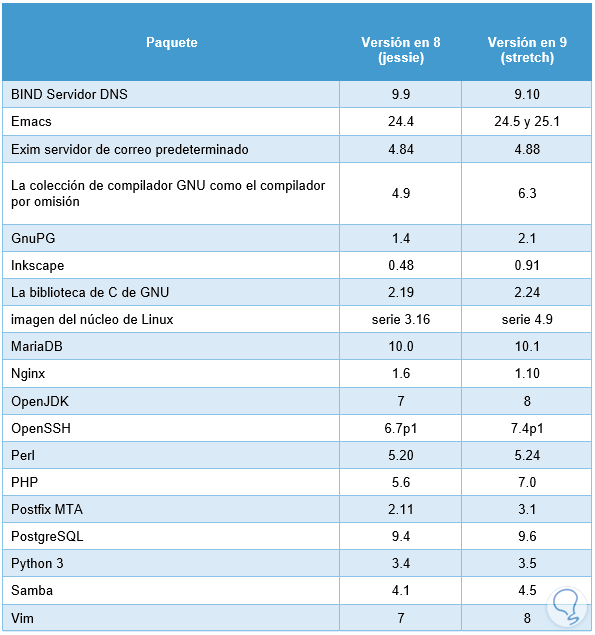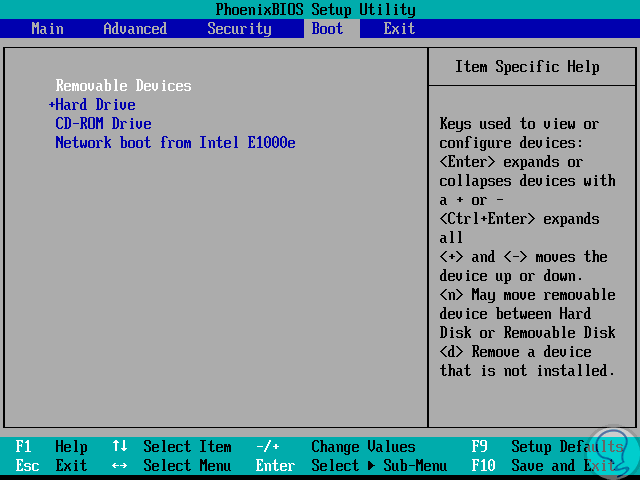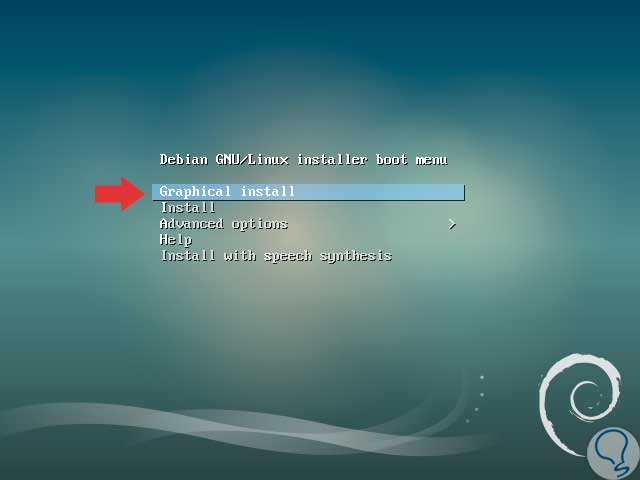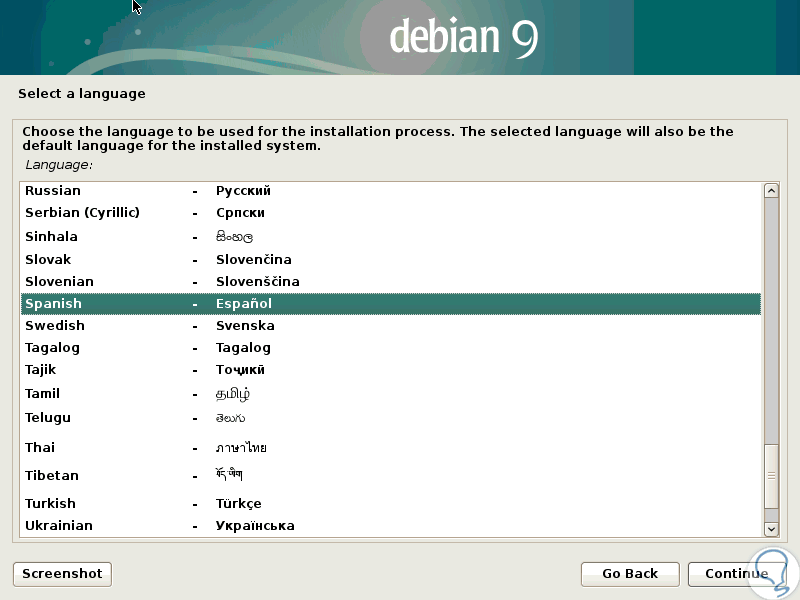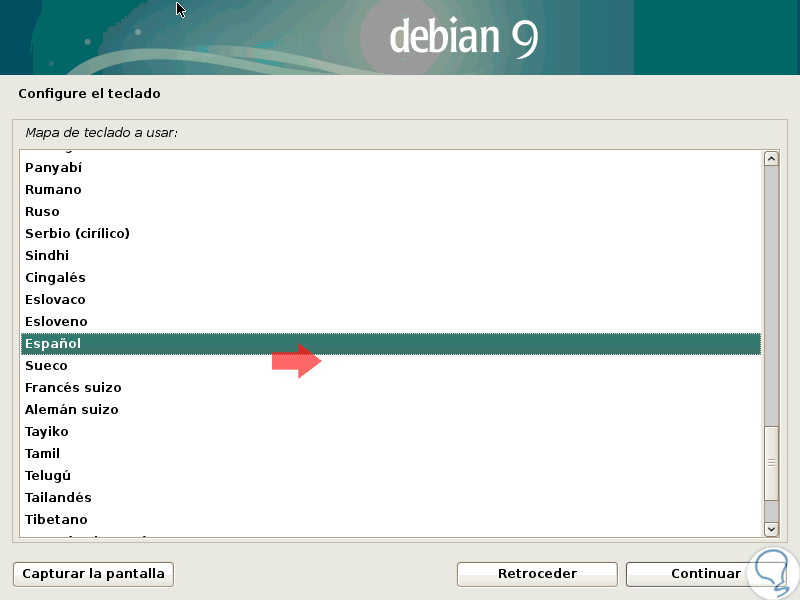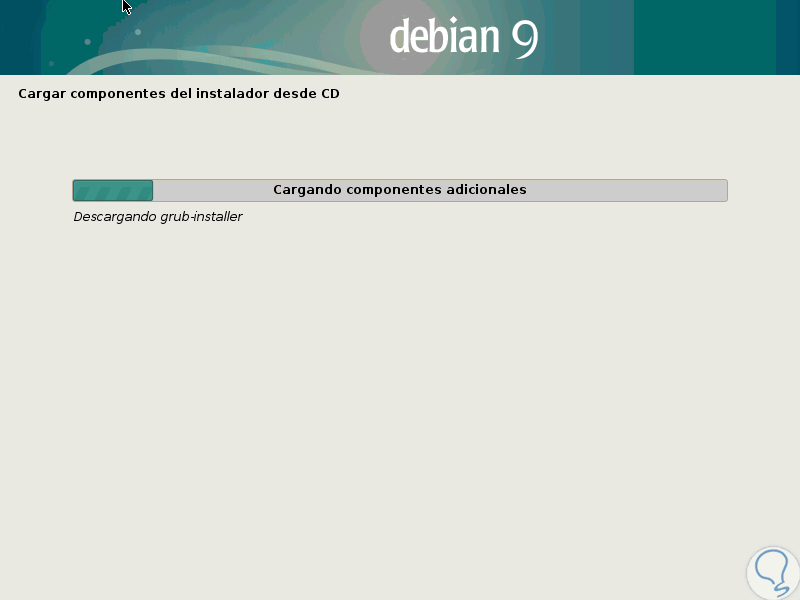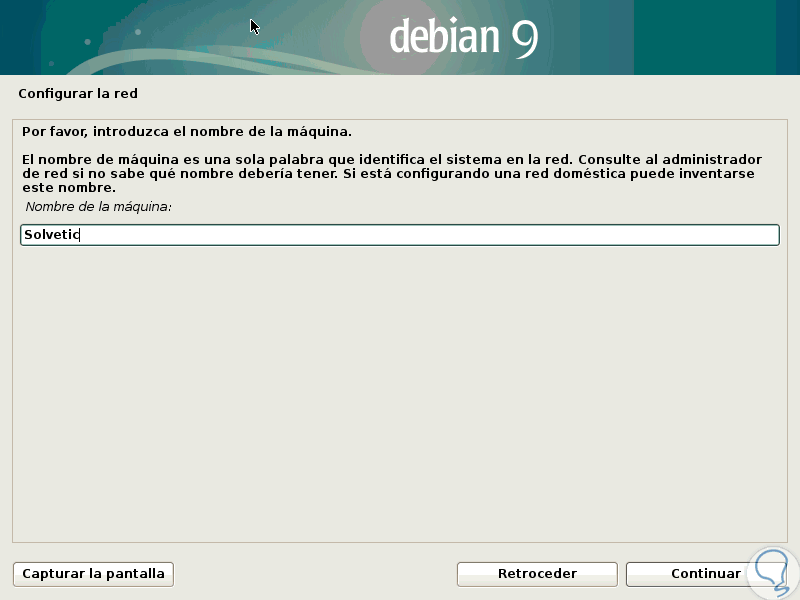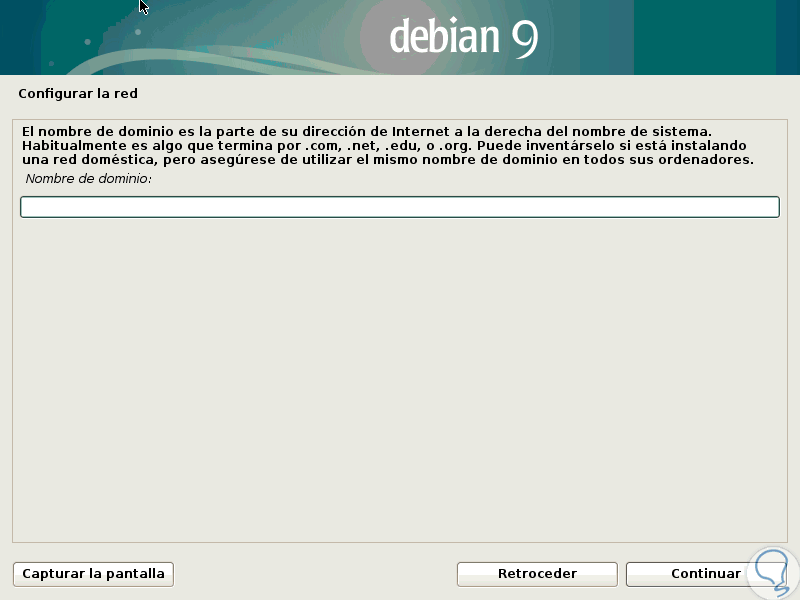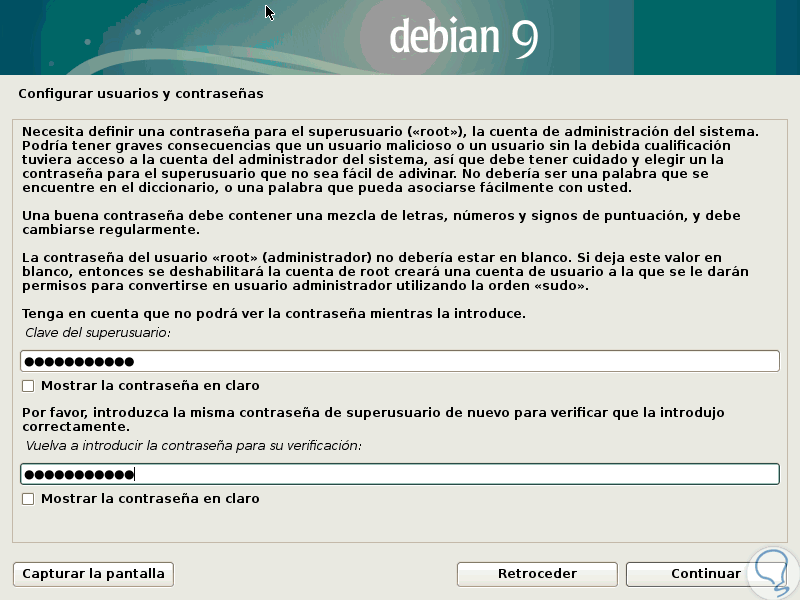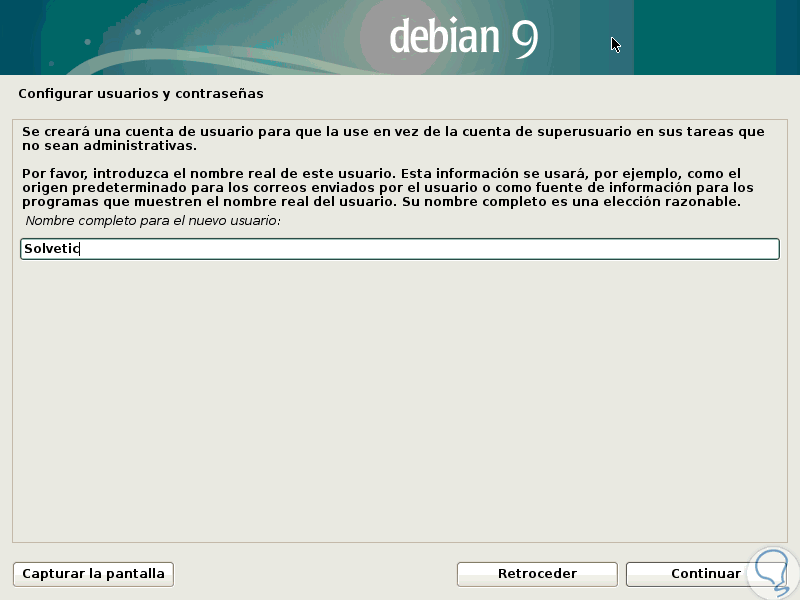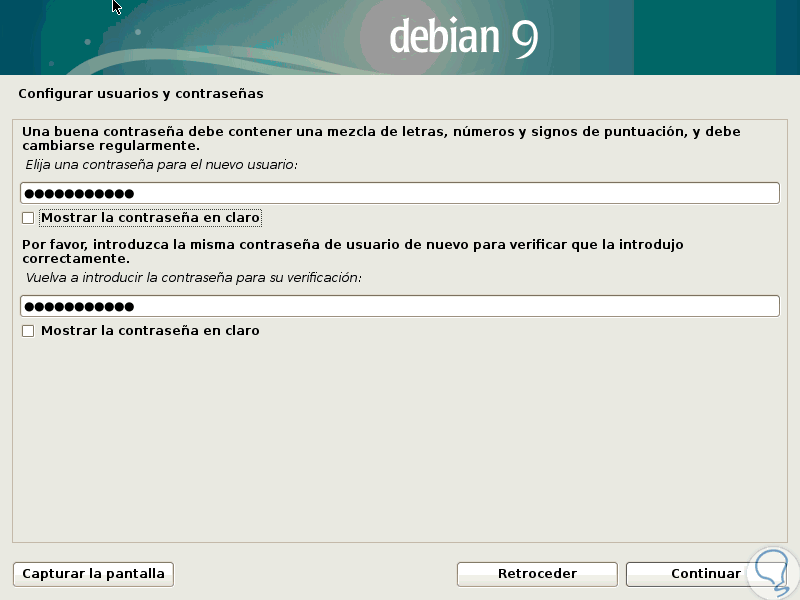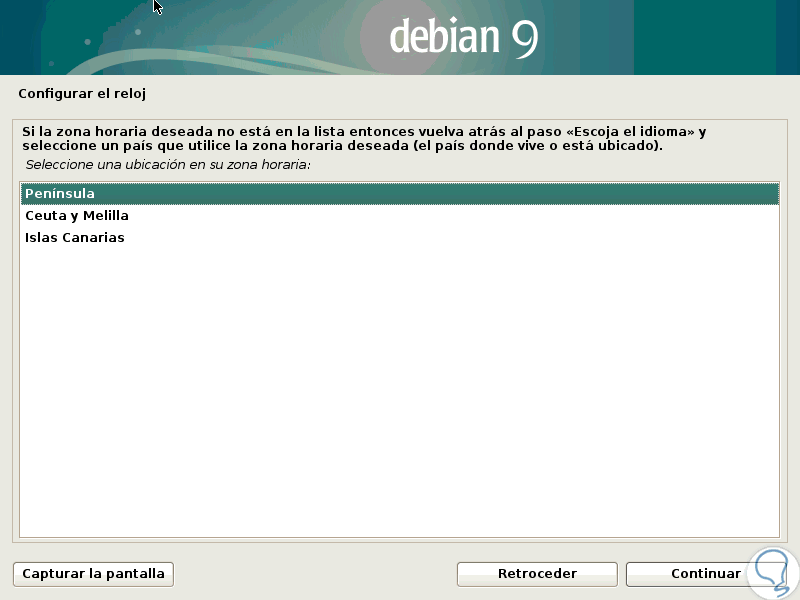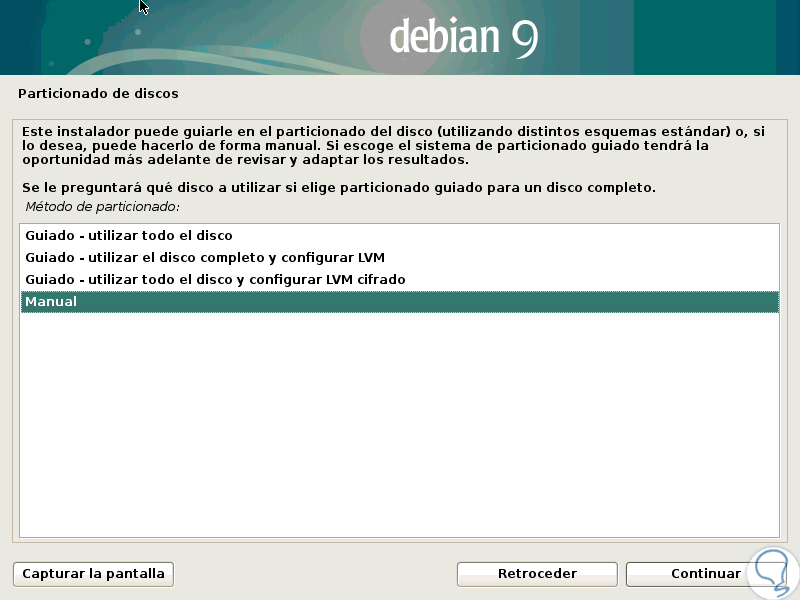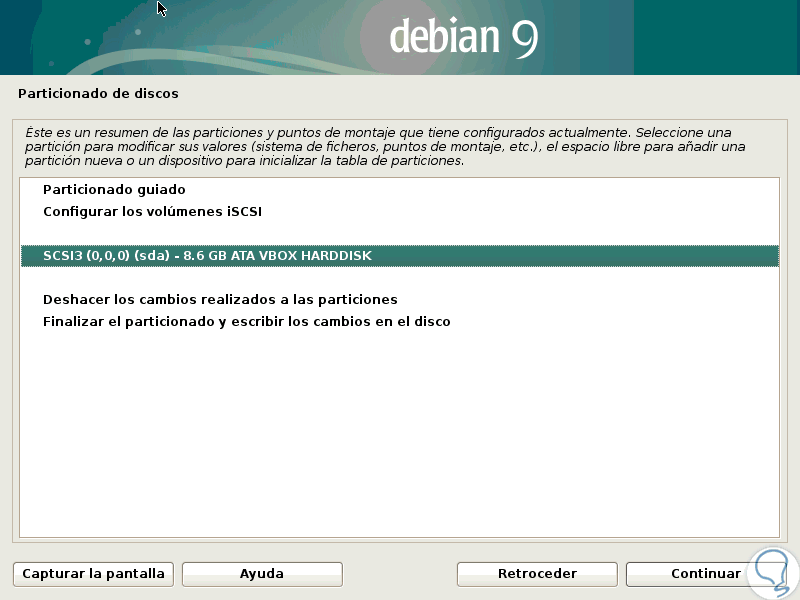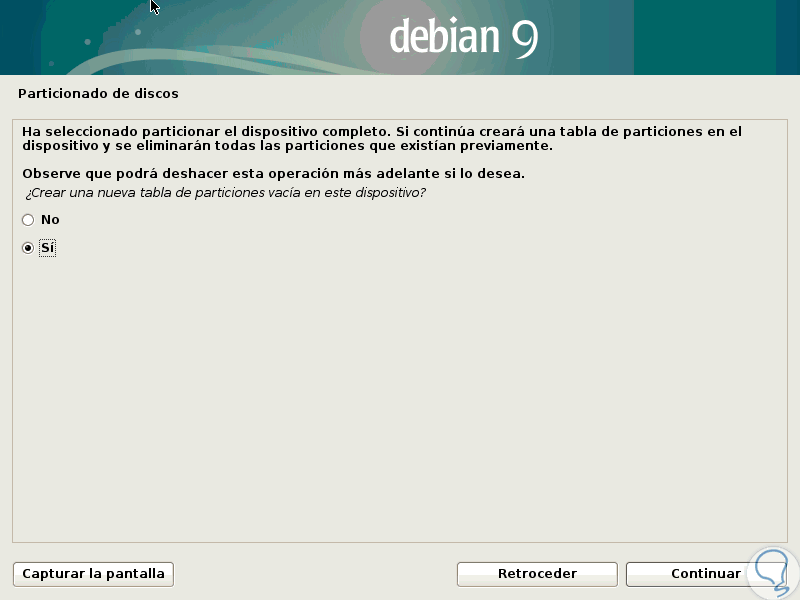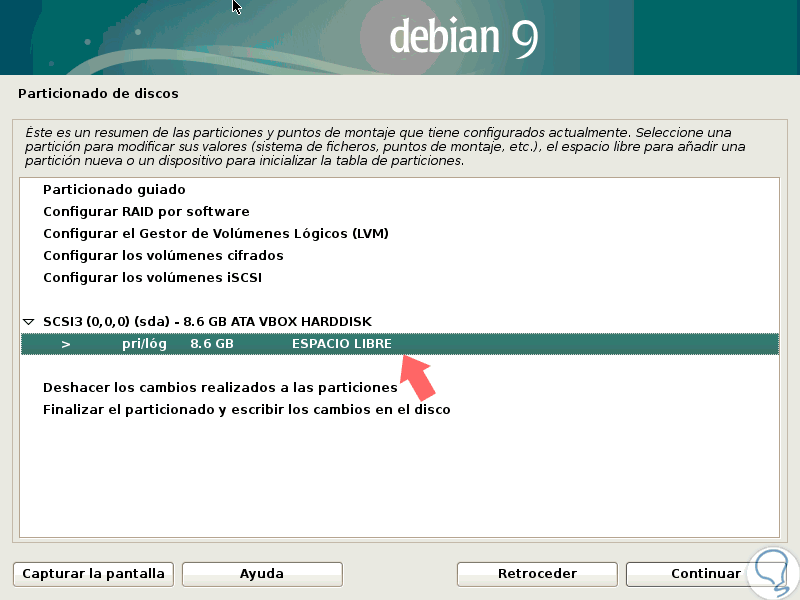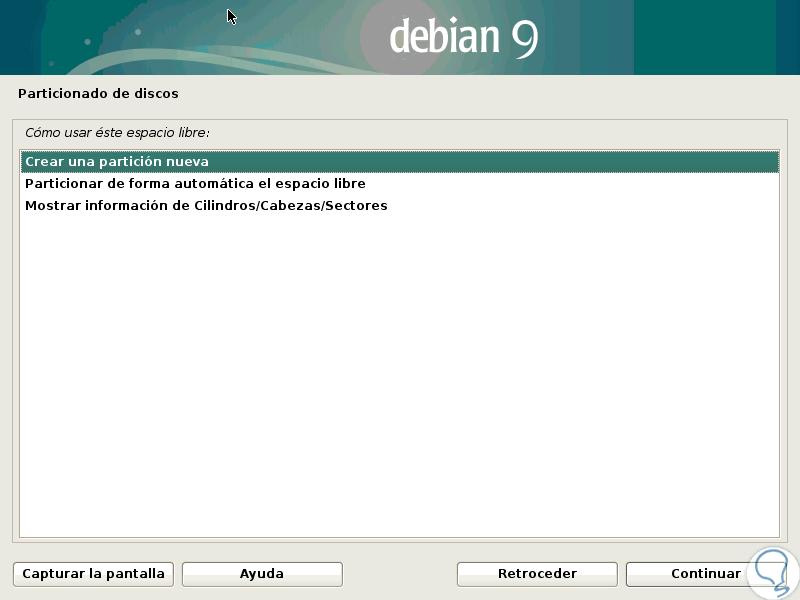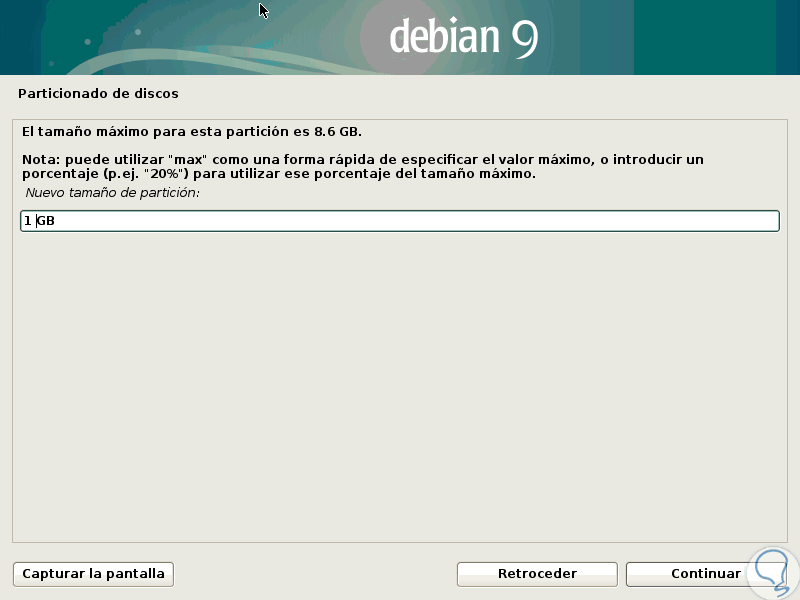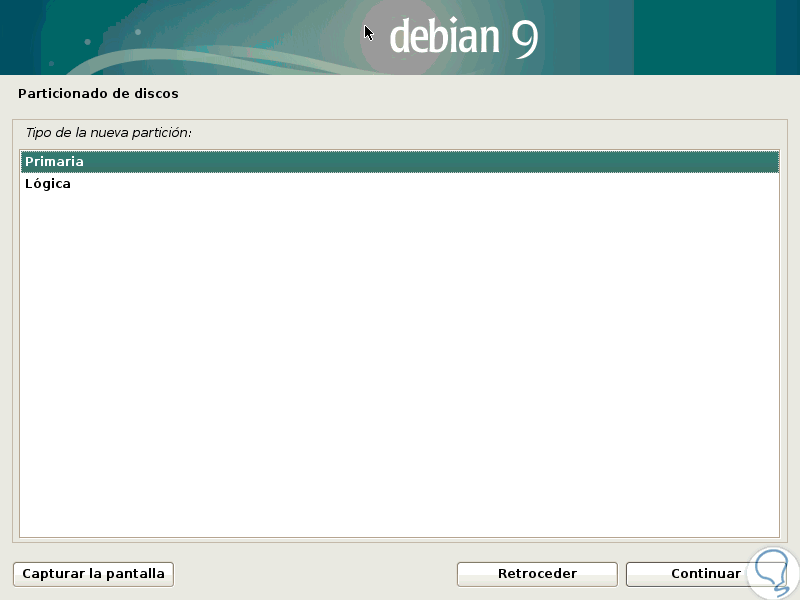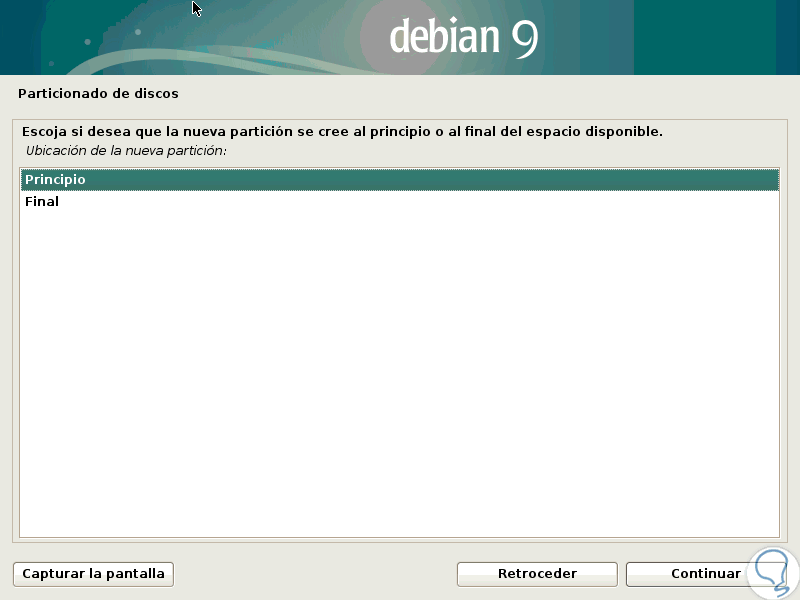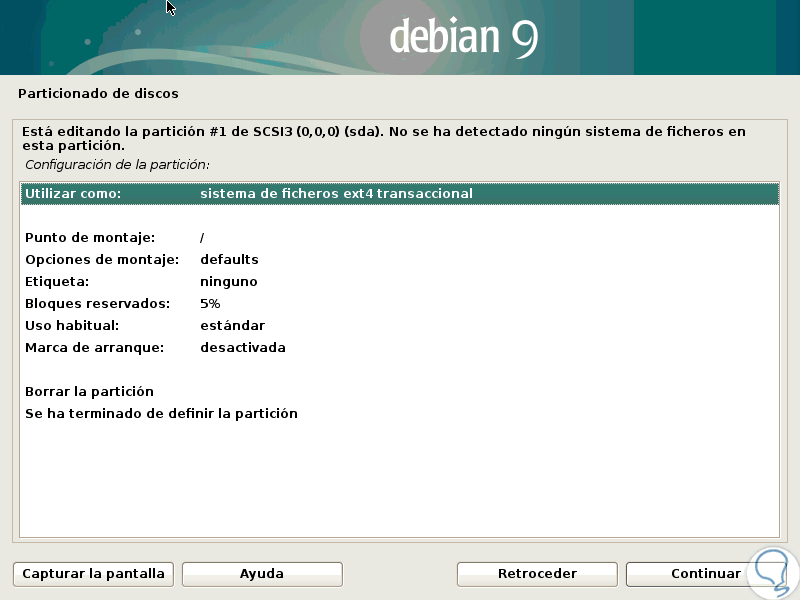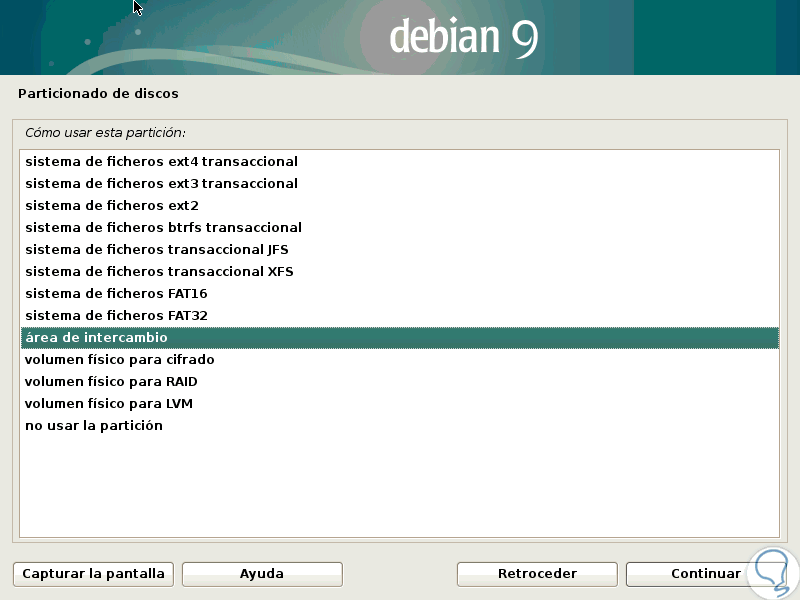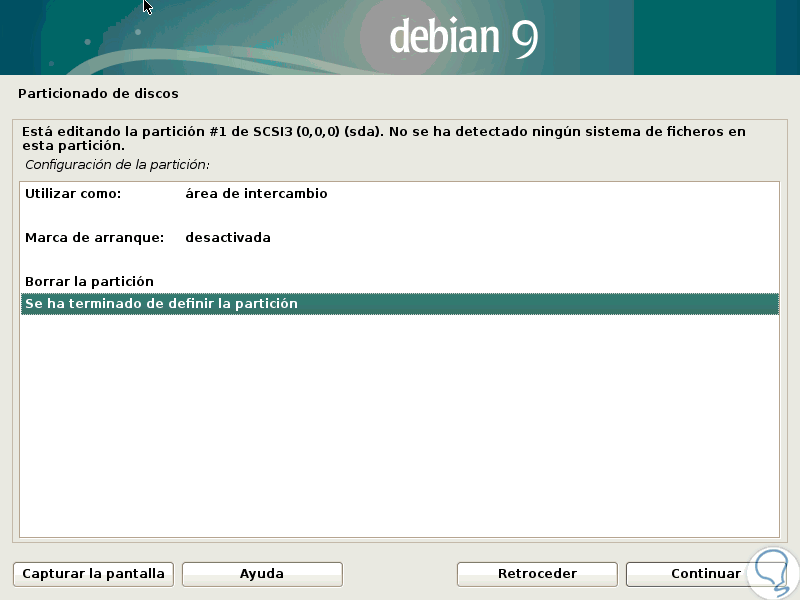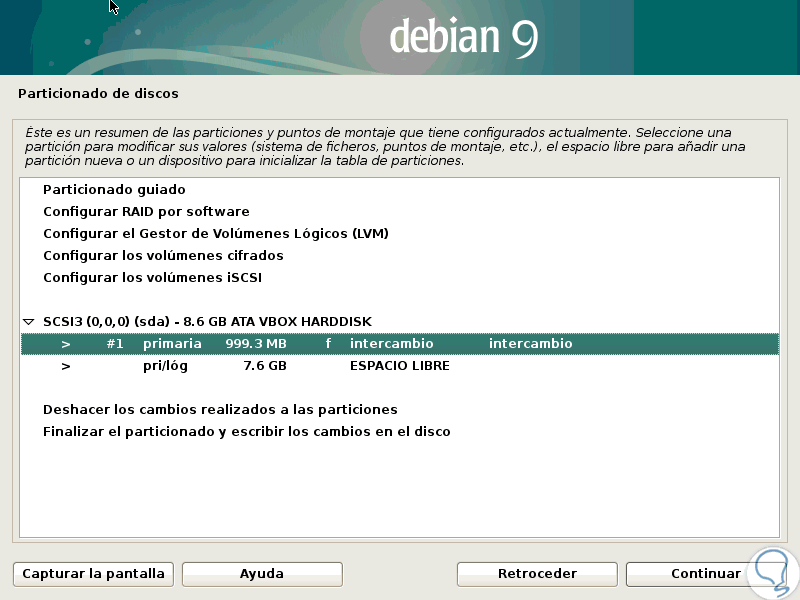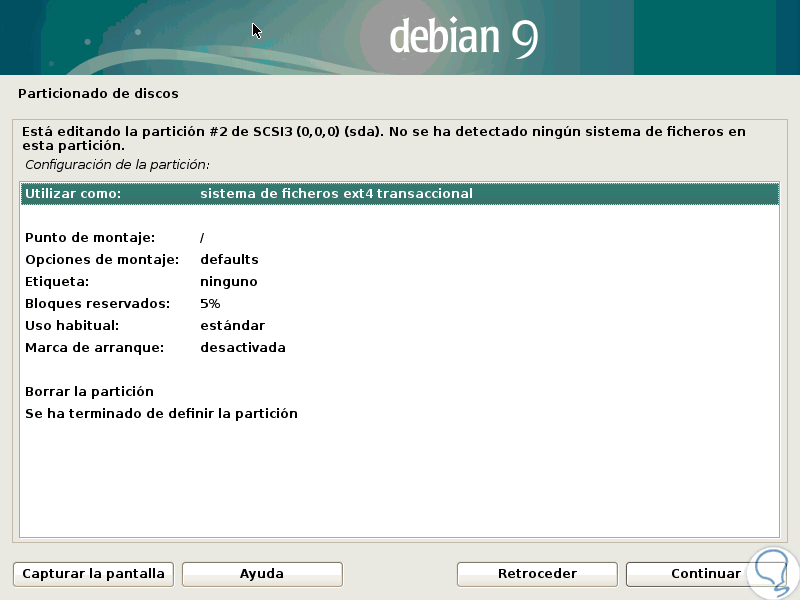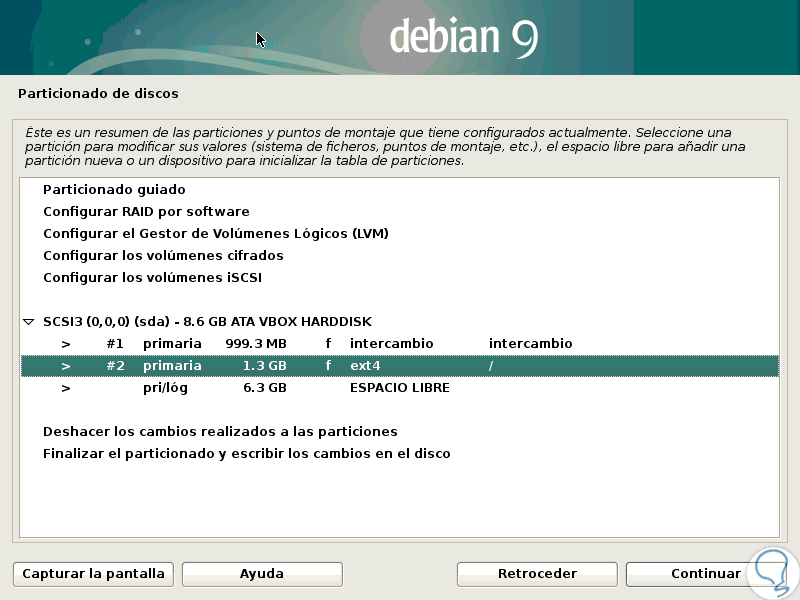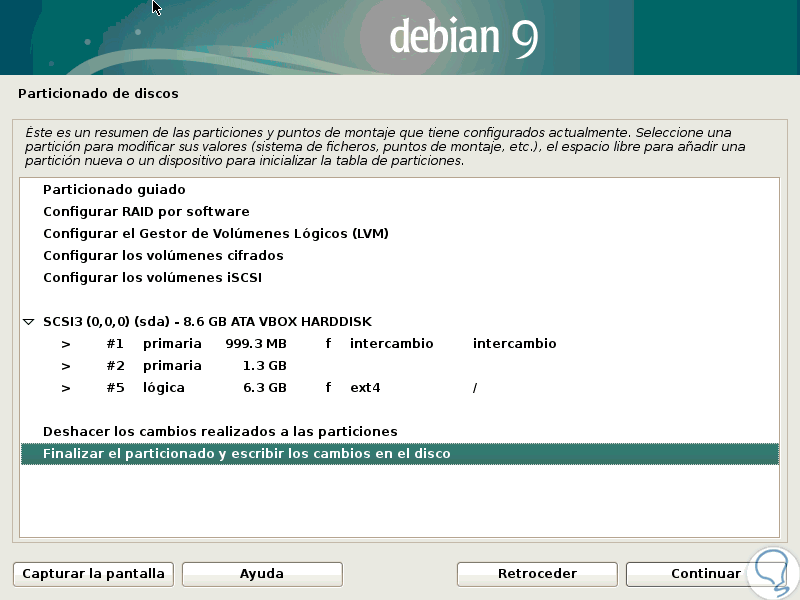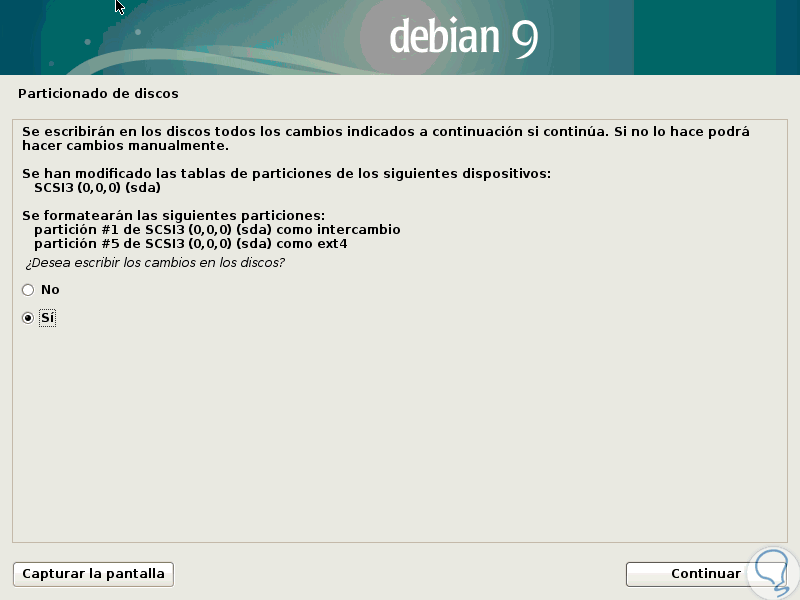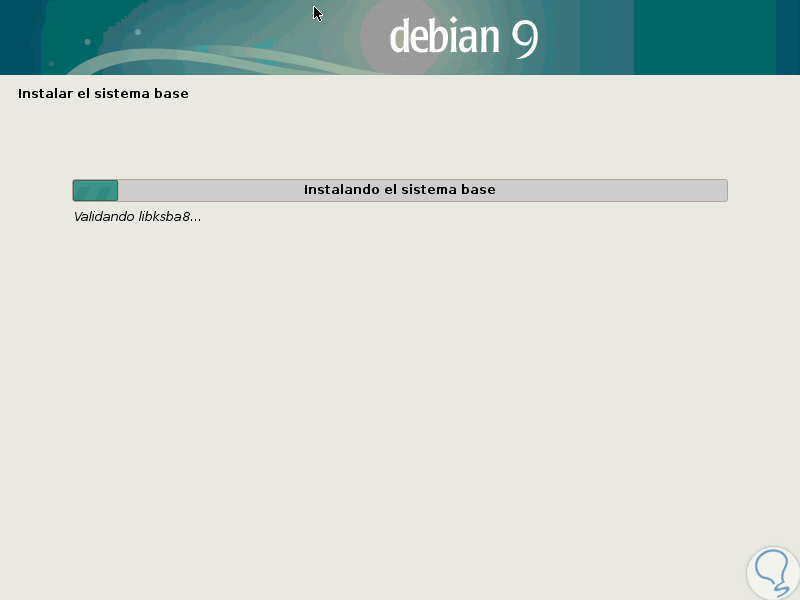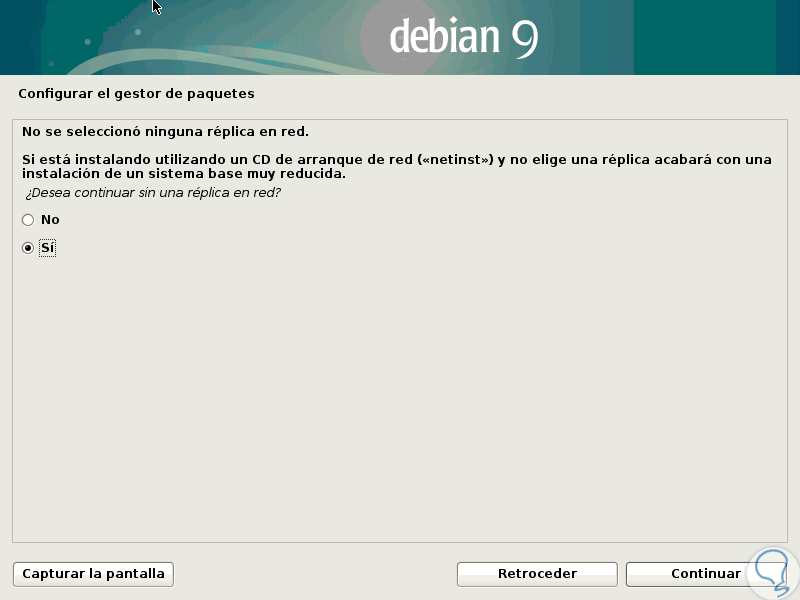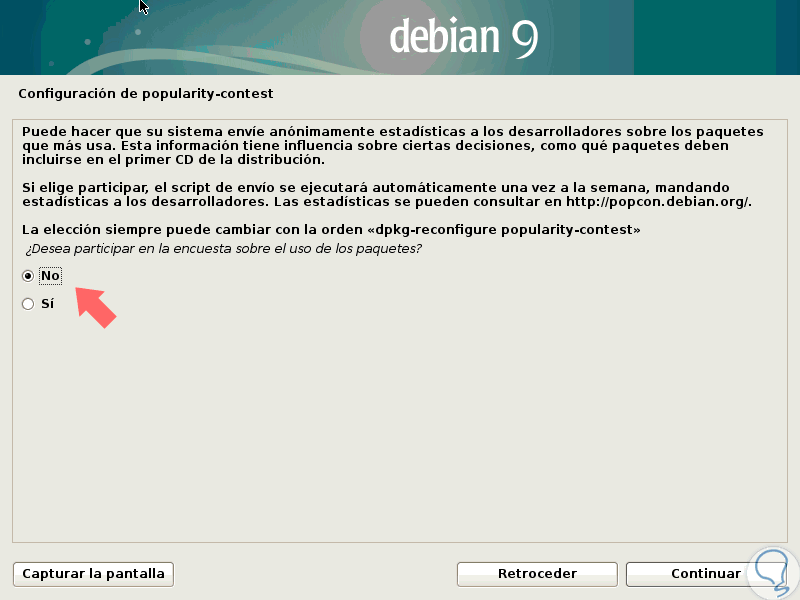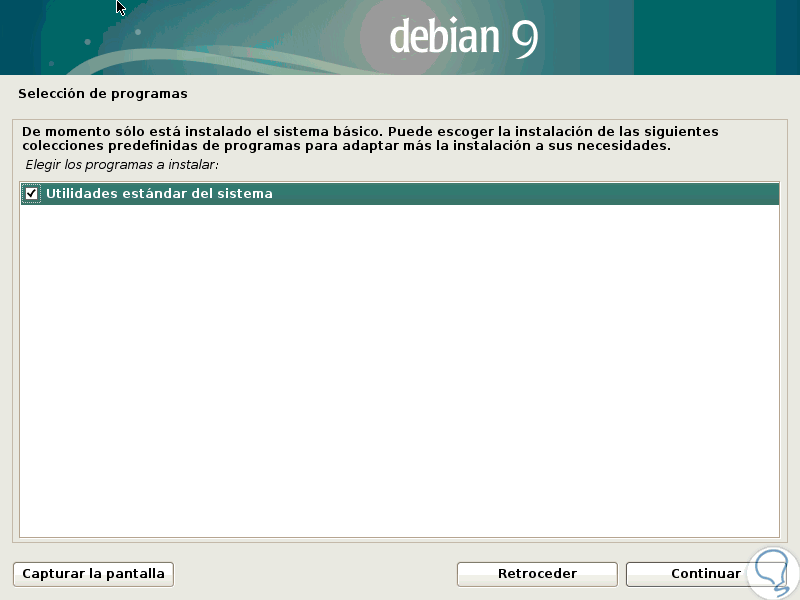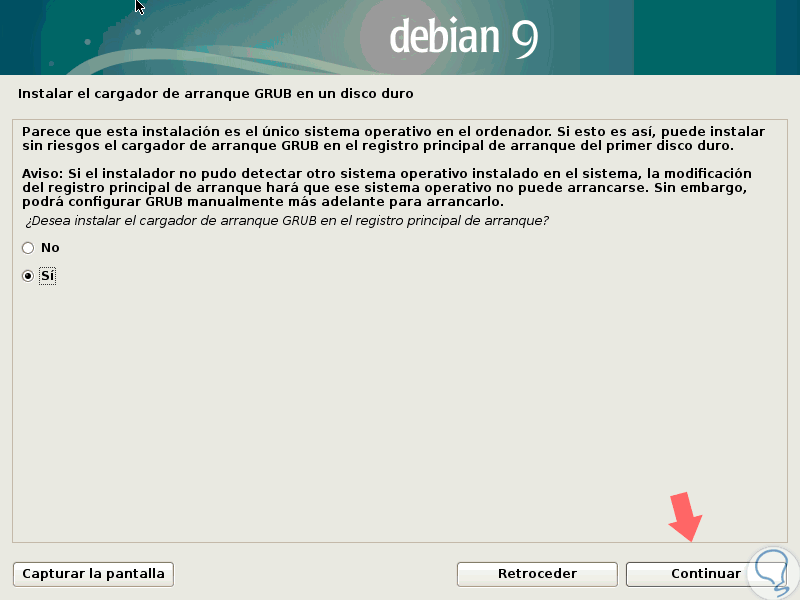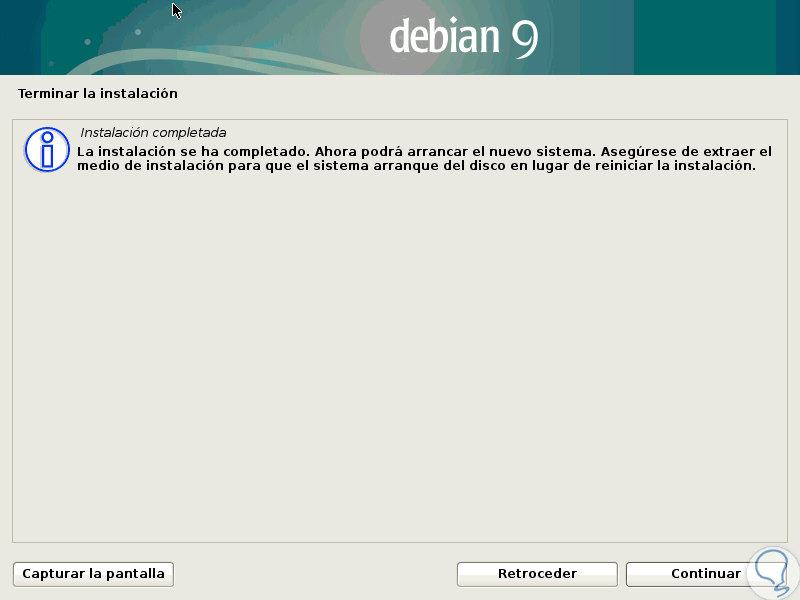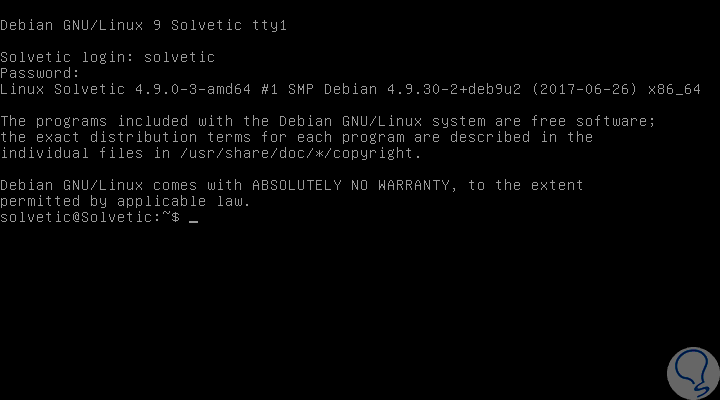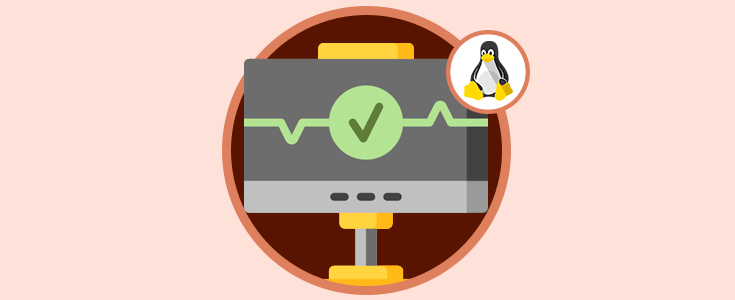Como administradores de sistemas es de vital importancia estar al tanto de las nuevas actualizaciones no solo de los parches de seguridad sino de las nuevas ediciones del sistema operativo que son lanzadas las cuales presentan novedades, nuevas funcionalidades y mejoras en las funciones existentes.
Tal es el caso de Debian, el cual acaba de lanzar la versión Debian 9 llamada Stretch la cual tuvo un periodo de desarrollo de 26 meses y cuenta con un soporte de 5 años.
En Debian 9 Stretch, notaremos algunos cambios como la variante de MySQL por omisión es ahora MariaDB o la sustitución de los paquetes de MySQL 5.5 o 5.6 por la variante MariaDB 10.1 la cual se efectúa de forma automática durante la actualización.
Firefox y Thunderbird hacen también su presencia en Debian 9. En esta oportunidad este tutorial indicará cómo podemos instalar la versión Minimal Server de Debian 9 Stretch.
1. Requisitos de instalación Debian 9 Minimal Server
Para llevar a cabo este proceso será necesario contar con lo siguiente:
- Imagen ISO de Debian 9 Minimal Server la cual puede ser descargada en el siguiente enlace:
- Esta ISO puede ser quemada en un CD o DVD ya que su peso es de 290 MB o bien grabarla en un dispositivo USB booteable con alguna de las siguientes herramientas:
- También debemos contar con los siguientes requisitos de hardware en el equipo:
- Memoria RAM de 64 MB
- Espacio en disco duro de 1 GB
El objetivo de instalar esta versión Minimal es para que el proceso sea lo más ágil posible y sin todas las funcionalidades y características de Debian, estas se podrán instalar de forma manual más adelante.
2. Arquitecturas soportadas para usar Debian 9 Stretch
A continuación indicamos las arquitecturas de sistemas operativos que soportan la instalación y uso de Debian 9 Stretch:
- PC de 32 bits (i386) y PC de 64 bits (amd64)
- ARM de 64 bits (arm64)
- ARM EABI (armel)
- ARMv7 (EABI hard-float ABI, armhf)
- MIPS (mips («big-endian») y mipsel («little-endian»))
- MIPS «little-endian» de 64 bits (mips64el)
- PowerPC «little-endian» de 64 bits (ppc64el)
- IBM System z (s390x)
3. Novedades en Debian 9 Stretch
Debian 9 introduce nuevas características y actualiza muchas otras que ya estaba presentes en Debian 8 Jessie, estas son las actualizaciones que veremos en Debian 9:
También veremos novedades como:
- Golang 1.7
- Asterisk 13.14.1
- Apache 2.4.25
- GIMP 2.8.18
- Soporte de soporte UEFI (Unified Extensible Firmware Interface - Interfaz de Firmware Extensible Unificada)
- Incluye un nuevo repositorio llamado dbg-sym
- El sistema de ventanas X ya no requiere de privilegios root.
- Mejoras en APT
4. Instalar y configurar Debian 9 Stretch
Conociendo en detalle estas novedades y actualizaciones veremos cómo instalar y configurar Debian 9 Stretch para sacar el máximo provecho de este.
Una vez tengamos el CD, DVD o USB con la imagen ISO lista para ser instalada configuraremos el equipo para que su arranque sea desde la unidad de CD o desde los medios removibles (USB):
Una vez configurado esto procede el arranque de la máquina donde se ha de instalar Debian 9 y esta será la primer ventana que veremos:
Allí seleccionamos la opción Graphical Install, pulsamos Enter y a continuación definimos el lenguaje de instalación:
5. Configuración de ubicación y medios de entrada en Debian 9
Pulsamos en el botón Continue y definiremos nuestra ubicación física. De nuevo pulsamos en Continuar y ahora definiremos el idioma del teclado:
Pulsamos en Continuar y serán establecidos estos valores:
6. Configurar el nombre de equipo y dominio con Debian 9
Posteriormente veremos la siguiente ventana donde asignaremos el nombre de equipo o host:
Al pulsar en Continuar podremos indicar el nombre de dominio pero este paso puede ser omitido si aún no tenemos un dominio configurado:
7. Configurar usuarios en Debian 9
Una vez pulsemos en Continuar será necesario ingresar la contraseña para el superusuario o usuario root y proceder a su confirmación:
Ahora asignaremos el nombre del usuario administrador:
Asignaremos la contraseña a dicho usuario:
Al pulsar en Continuar el sistema configurara la hora de red tomando como base la zona geográfica que hemos indicado:
8. Configurar disco duro en Debian 9
En la siguiente ventana será necesario realizar los ajustes de particionado del disco donde veremos las siguientes opciones:
Aunque allí podemos seleccionar la opción Guiado, seleccionaremos la opción Manual para establecer las particiones también del disco así como la reserva de memoria swap. Al pulsar en Continuar seleccionaremos el disco duro actual:
Al seleccionar el disco pulsamos en Continuar y en la siguiente ventana activamos la casilla Sí:
Podemos ver el espacio disponible de uso:
9. Crear la partición de intercambio o Swap en Debian 9
Ahora crearemos la partición Swap y para ello pulsamos en Continuar y en la nueva ventana desplegada seleccionamos la opción Crear una partición nueva:
Al pulsar en Continuar asignaremos el tamaño de Swap:
En la siguiente ventana seleccionamos Primaria:
En la siguiente ventana seleccionamos Principio:
Veremos lo siguiente:
Pulsamos en Continuar y seleccionaremos la opción Área de intercambio:
En la siguiente ventana seleccionaremos la opción Se ha terminado de definir la partición:
Podremos ver que se ha creado la respectiva partición de intercambio:
10. Crear la partición root en Debian 9
En la partición root se encuentra ubicado el directorio "/" (el directorio raíz) y en ella están todos los archivos excepto los archivos de /boot.
Para crear esta partición seguiremos los mismos pasos de la partición swap pero al momento de seleccionar el tipo de partición seleccionaremos la opción Sistema de ficheros ext4 transaccional:
Finalmente veremos lo siguiente:
Del mismo modo podremos crear la partición /Home. Una vez creadas las particiones veremos lo siguiente:
Allí seleccionamos la opción Finalizar el particionado y escribir los cambios en el disco y pulsamos en Continuar para aplicar los cambios. Será desplegada la siguiente ventana donde activaremos la casilla Si:
Allí iniciará el proceso de formateo y partición del disco duro:
11. Instalación final de Debian 9
Durante el proceso de instalación será desplegada la siguiente ventana asociada a la configuración del administrador de paquetes de Debian:
En este caso seleccionamos la opción No debido a que no contamos con más CD o DVDs.
En la siguiente ventana pulsamos la tecla Esc ya que no seleccionaremos ninguna ubicación para los paquetes por ahora y veremos lo siguiente donde seleccionamos la casilla Si:
En la ventana desplegada sobre si deseamos participar en las mejoras activamos la casilla No:
Ahora en la ventana de selección de programas activaremos la casilla Utilidades estándar del sistema:
Pulsamos en Continuar y posteriormente veremos la siguiente ventana será necesario realizar los ajustes del gestor de arranque GRUB:
Allí seleccionamos la casilla Sí y al pulsar en Continuar seleccionaremos la respectiva ruta y finalmente veremos el siguiente mensaje:
Con esto hemos concluido la instalación de Debian 9 Minimal de forma correcta. Una vez reiniciado el sistema podremos acceder a Debian 9 Stretch Minimal Server de forma satisfactoria:
Como hemos visto, contamos con los pasos detalladamente explicados para poder llevar a cabo la instalación de Debian 9 Mninimal Server.